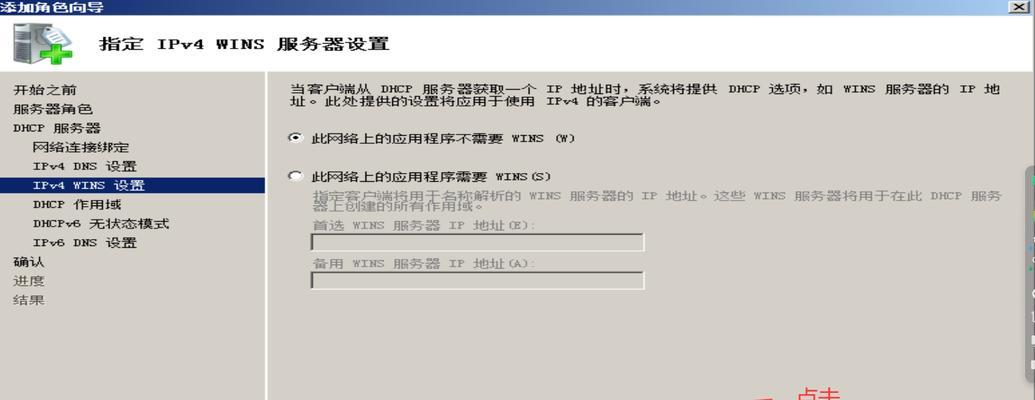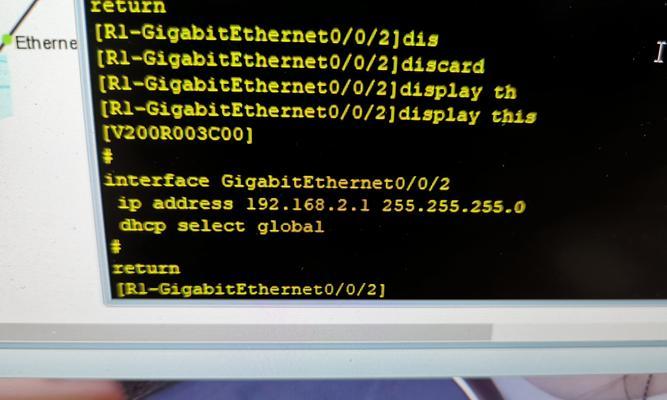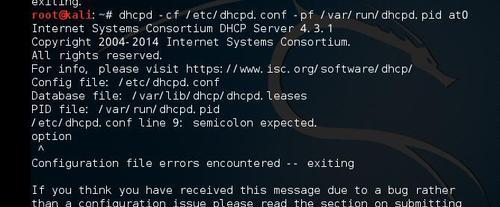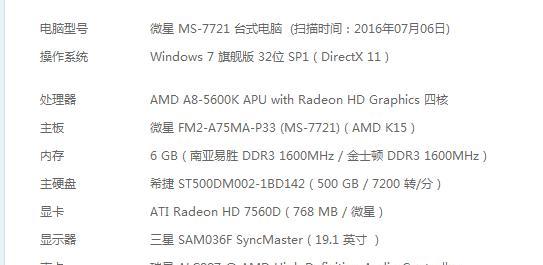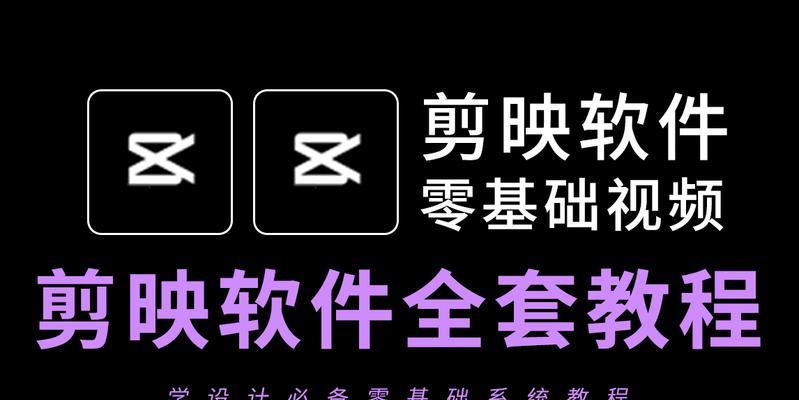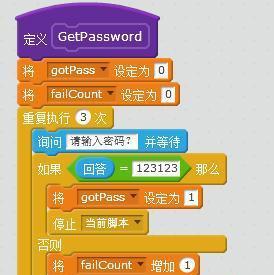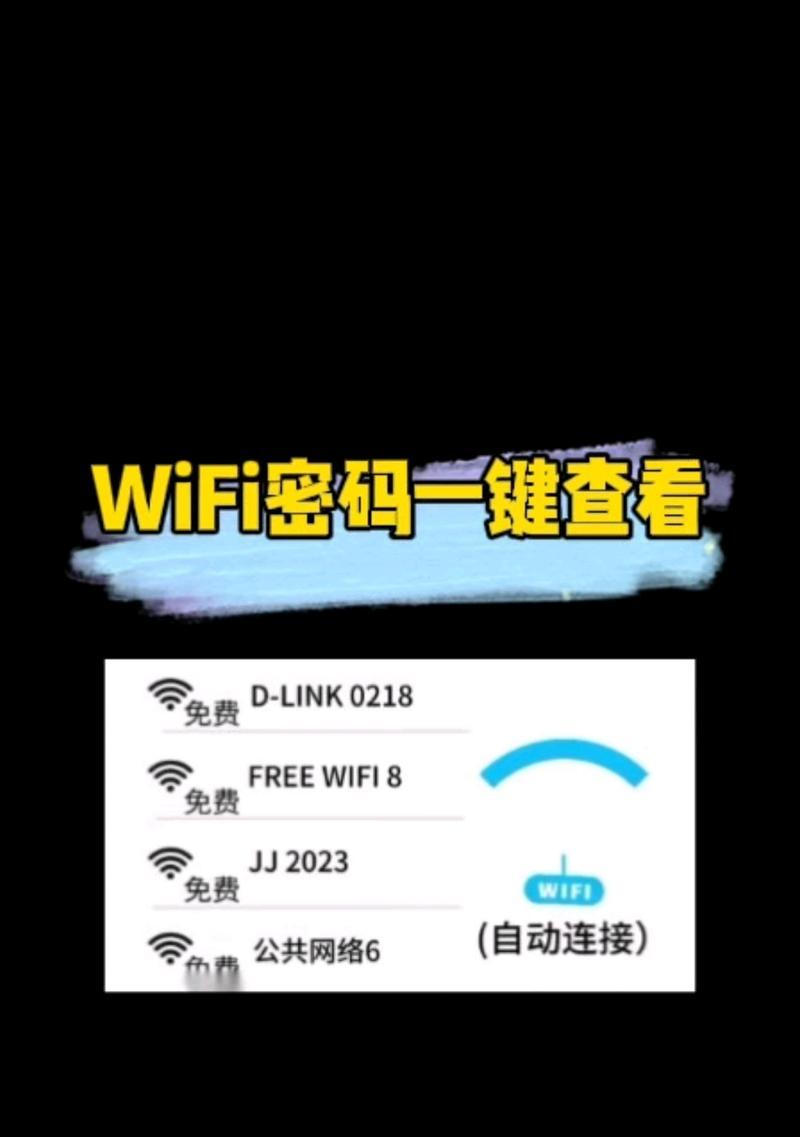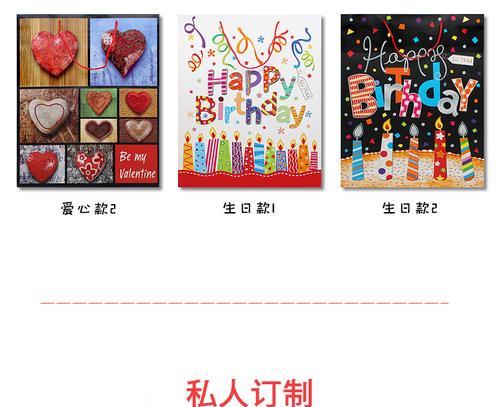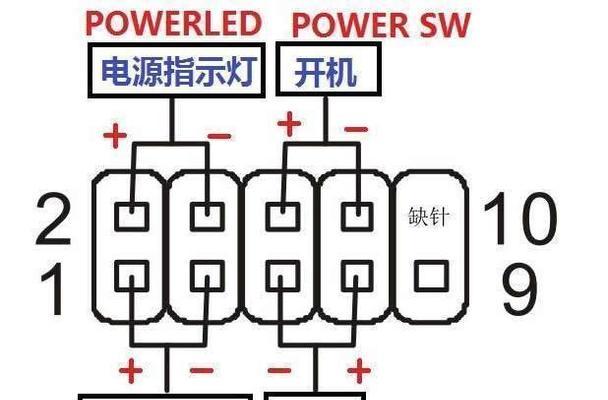在使用电脑连接网络时,有时会出现DHCP关闭错误,导致无法获取IP地址,从而无法正常上网。本文将为大家分析该问题的原因,并提供解决方法。
电脑关闭DHCP错误的原因
1.电脑设置错误:可能是由于误操作或设置冲突,将DHCP关闭导致无法获取IP地址。
2.网络连接故障:网络连接中断、网线松动或损坏等因素都可能导致DHCP关闭错误。
3.DHCP服务器故障:若DHCP服务器出现故障或未启动,电脑无法获取IP地址,从而导致DHCP关闭错误。
解决电脑关闭DHCP错误的方法
1.检查电脑设置:进入电脑的网络设置页面,确认是否将DHCP关闭,若是则需要重新启用DHCP。
2.检查网络连接:检查网络连接是否正常,确保网线连接稳固,并尝试重新插拔网线。
3.重启DHCP服务:通过控制面板或命令提示符等方式,重启DHCP服务以解决可能的服务器故障。
确认电脑设置
1.进入控制面板:点击电脑屏幕左下角的开始按钮,选择控制面板。
2.打开网络和共享中心:在控制面板中,点击“网络和Internet”选项,进入“网络和共享中心”页面。
3.点击更改适配器设置:在“网络和共享中心”页面,点击左侧的“更改适配器设置”。
4.右键点击网络连接:在适配器页面中,找到当前正在使用的网络连接,右键点击该连接。
5.选择属性:在弹出的菜单中,选择“属性”选项,进入网络连接的属性设置页面。
6.启用DHCP:在属性设置页面中,确保“Internet协议版本4(TCP/IPv4)”被选中,点击“属性”按钮。
7.启用自动获取IP地址:在弹出的Internet协议版本4(TCP/IPv4)属性页面中,确保“自动获取IP地址”选项被勾选。
检查网络连接
1.确认网线连接:检查网线是否插紧、松动或损坏,确保稳固的物理连接。
2.重新插拔网线:尝试将网线从电脑和路由器/调制解调器两端都拔出,并重新插入。
3.重启网络设备:重启路由器/调制解调器,等待设备完全重启后再次连接电脑。
重启DHCP服务
1.打开命令提示符:按下Win+R组合键打开运行窗口,输入“cmd”并按下回车键。
2.输入命令:在命令提示符窗口中输入“netstopdhcp”并按下回车键,等待服务停止。
3.重新启动DHCP服务:在命令提示符窗口中输入“netstartdhcp”并按下回车键,等待服务重新启动。
当电脑出现关闭DHCP错误时,我们可以通过检查电脑设置、网络连接以及重启DHCP服务等方法来解决该问题。通过以上步骤,我们可以恢复正常的网络连接,并成功获取IP地址,实现正常上网。